Slik gjenoppretter du slettede eller manglende DLL-filer på PC-en
"I det siste har jeg fått en systemfeilmelding hver gang jeg åpner et program om at MSVCR71.dll mangler. Hvordan kan jeg gjøre det?" gjenopprette slettede DLL-filer"DLL-filer er en slags systemfil og er viktige i Windows. De fungerer med forskjellige applikasjoner for å dele filer og ressurser effektivt. Hvis noen DLL-filer slettes eller mangler ved et uhell, får du ikke tilgang til disse applikasjonene eller operativsystemet ditt. Her kan du lære syv måter å løse dette problemet på.
SIDEINNHOLD:
Del 1: Hva er DLL-filer og hvorfor mangler de
Hva er DLL-filer? Det står for Dynamic Link Library. Det er Microsofts implementering av konseptet med delt bibliotek på Windows. Disse bibliotekene har filtypen .dll. De lar programmer kjøre forskjellige funksjoner uten å måtte skrive hele programmet fra bunnen av hver gang. Kort sagt, DLL-filer er viktige og uunnværlige i Windows-operativsystemet.
Hovedårsakene til at DLL-filene dine mangler inkluderer:
1. Du slettet DLL-filer ved et uhell.
2. DLL-filene for ett program blir overskrevet av et annet program.
3. Avinstallering av et program kan føre til manglende DLL-filer.
4. Skadelig programvare eller virus.
5. Skadet Windows-filsystem eller harddisk.
6. Registerproblemer.
Del 2: Slik gjenoppretter du slettede DLL-filer
Metode 1: Start PC-en på nytt
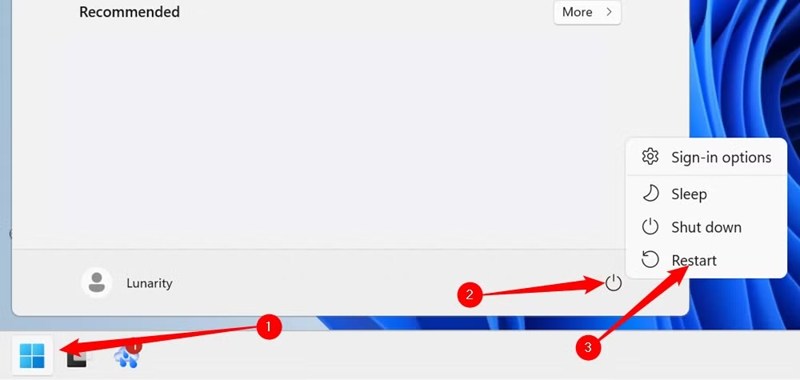
Selv om det er enkelt, kan det noen ganger være mulig å fikse manglende DLL-filer i Windows 11/10 ved å starte PC-en på nytt. Å starte maskinen på nytt oppdaterer filsystemet og lukker alle programmer i bakgrunnen. De manglende DLL-filene kan være tilbake. Alt du trenger å gjøre er å klikke på Start menyen, velg Power knappen, og trykk RestartÅpne deretter programmet for å sjekke om feilen forsvinner.
Metode 2: Gjenopprett fra papirkurven
Hvis du sletter en DLL-fil ved en feiltakelse, trenger du ikke bekymre deg. Du kan finne den manglende DLL-filen i papirkurven og raskt gjenopprette den til den opprinnelige mappen. Her er trinnene for å gjenopprette DLL-filen:
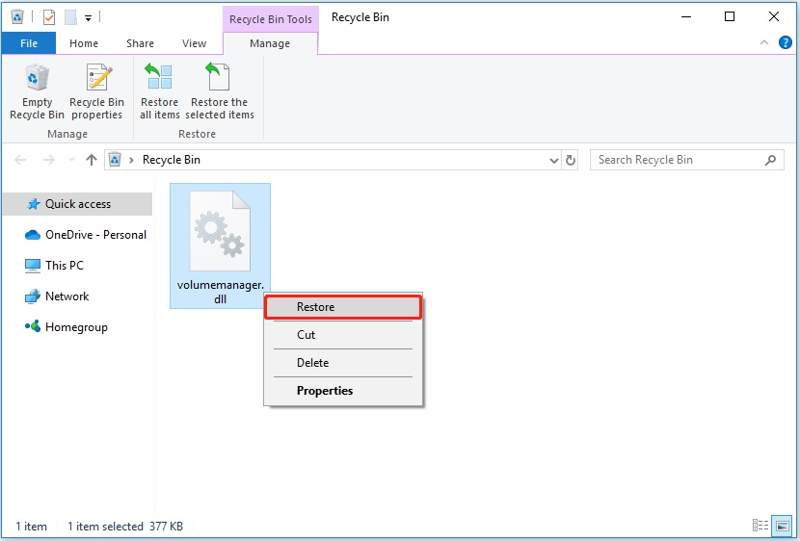
Trinn 1. Åpne papirkurv-programmet fra skrivebordet eller Filutforsker.
Trinn 2. Finn den manglende DLL-filen.
Trinn 3. Høyreklikk på den og velg Gjenopprette fra kontekstmenyen.
Trinn 4. Åpne deretter programmet på nytt, og du vil ikke se feilmeldingen.
Metode 3: Gjenopprett DLL-filer fra filhistorikk
Hvis du ikke finner de manglende DLL-filene i papirkurven, er Fillogg en annen tilgjengelig funksjon. Forutsetningen er at du har aktivert Fillogg før DLL-filene dine mangler eller slettes.
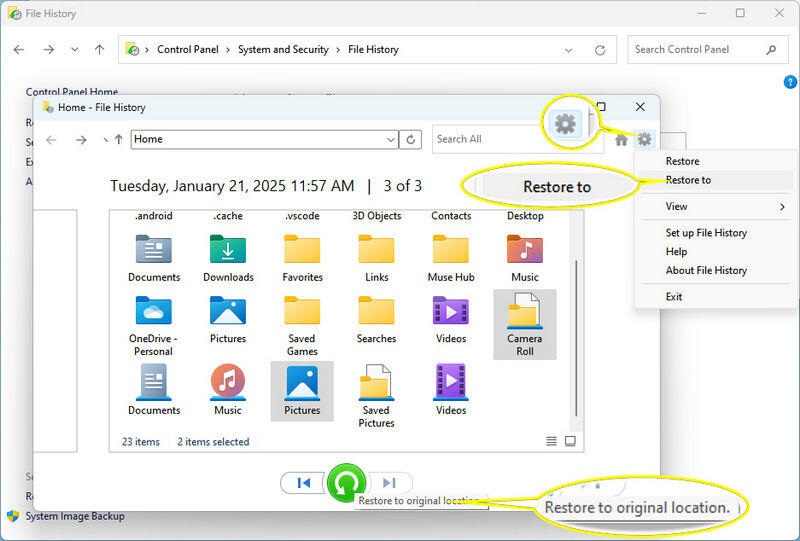
Trinn 1. Finn programmappen i en filutforsker.
Trinn 2. Høyreklikk på mappen og velg Eiendommer.
Trinn 3. Gå til Tidligere versjoner i fanen, velg en versjon som inneholder de manglende DLL-filene, og klikk på Åpne i filhistorikk.
Trinn 4. Merk alle manglende DLL-filer og klikk på Gjenopprette knapp.
Metode 4: Installer applikasjoner på nytt
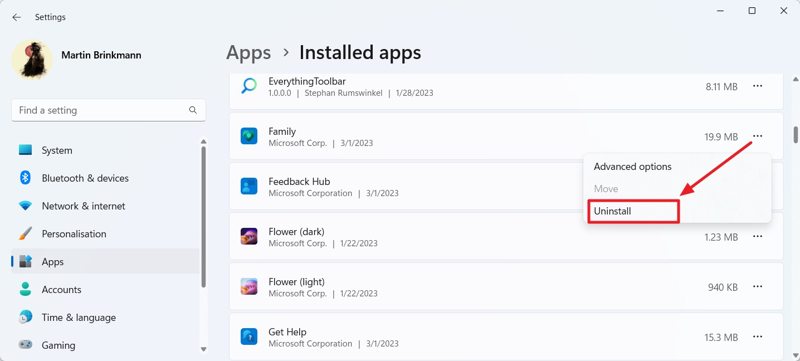
En annen måte å fikse manglende DLL-filer i Windows 11/10 på er å installere programmet på nytt. Høyreklikk på Start menyen og velg innstillinger. Gå til Apps fanen, velg appen og avinstaller den. Last deretter ned og installer appen fra Microsoft Store eller et klarert sted.
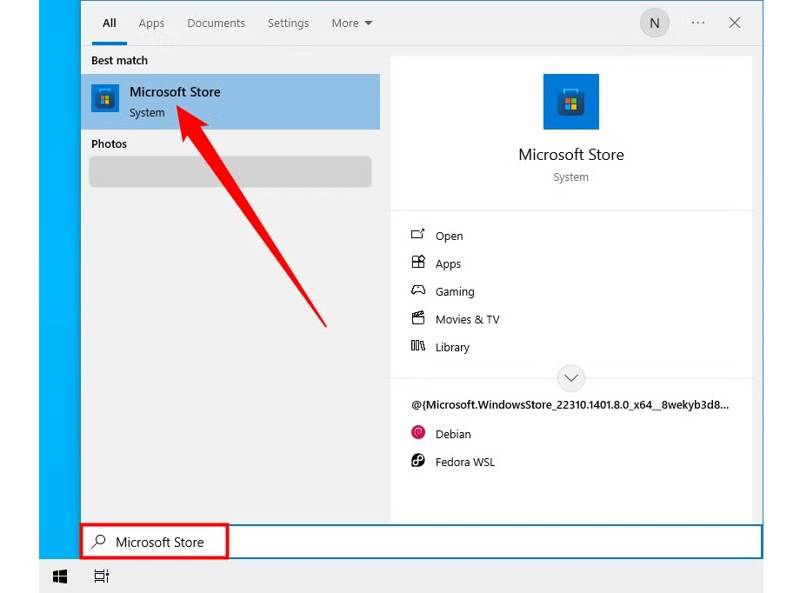
Metode 5: Bruk systemfilkontrollen
Den innebygde systemfilkontrollen i Windows kan skanne manglende eller ødelagte systemfiler og prøve å reparere dem. Derfor kan den fikse manglende DLL-filer på PC-en din. Slik bruker du den:
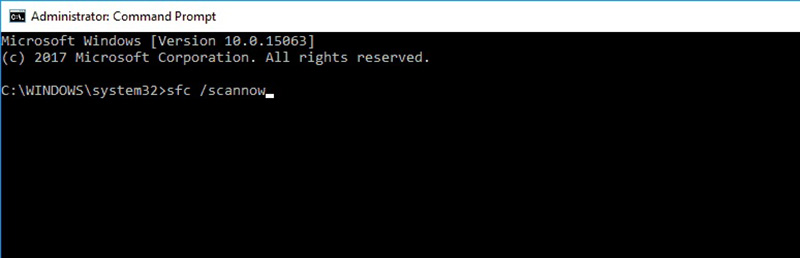
Trinn 1. Press Vinne og S for å åpne søkefeltet og skrive inn cmd.
Trinn 2. Høyreklikk på Ledetekst og velg Kjør som administrator.
Trinn 3. typen sfc / scannow og trykk Enter-tasten på tastaturet.
Trinn 4. Vent til den skanner systemfilene dine.
Trinn 5. Når prosessen er fullført, start PC-en på nytt og sjekk om feilen er løst.
Metode 6: Prøv DISM-verktøyet
En annen løsning er DISM Tool, eller Deployment Imaging Service and Management Tool. Det kan reparere det underliggende Windows-bildet. Med andre ord kan dette forhåndsinstallerte verktøyet finne og gjenopprette manglende DLL-filer på Windows.
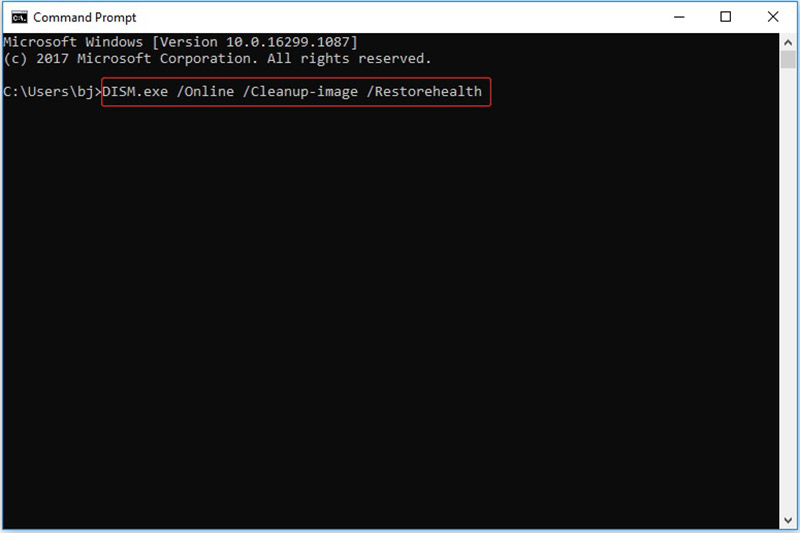
Trinn 1. Åpne ledetekst som administrator.
Trinn 2. Utfør kommandoen nedenfor:
DISM / Online / Cleanup-Image / RestoreHealth
Trinn 3. Når det er ferdig, start datamaskinen på nytt.
Del 3: Den ultimate måten å gjenopprette slettede DLL-filer på
Hvis du har prøvd metodene ovenfor, men ikke finner de manglende DLL-filene, Apeaksoft Data Recovery er verdt å bruke. Den skanner harddiskene dine grundig og ser etter manglende filer. Den innebygde avanserte teknologien hjelper deg med å forenkle arbeidsflyten for DLL-gjenoppretting.
Den ultimate måten å gjenopprette slettede DLL-filer på
- Gjenopprett alle filtyper, inkludert DLL-filer.
- Jobb for papirkurven, harddiskog eksterne harddisker.
- Tilgjengelig for slettede, ødelagte og manglende filer.
- Forhåndsvis slettede DLL-filer for selektiv gjenoppretting.
- Leverer høy suksessrate og utmerket gjenopprettingshastighet.
Sikker nedlasting
Sikker nedlasting

Slik gjenoppretter du slettede DLL-filer
Trinn 1. Skann papirkurven din
Start det beste DLL-gjenopprettingsprogrammet etter at du har installert det på datamaskinen. Det er kompatibelt med Windows 11/10/8/7/XP/Vista og Mac OS X 10.7 eller nyere.

Trinn 2. Finn manglende DLL-filer
Gå til Harddiskgjenoppretting og velg plasseringen der de manglende DLL-filene er. Klikk på start Scan -knappen for å begynne å finne de manglende DLL-filene. Når det er gjort, kan du forhåndsvise dem etter type eller sti. Du kan også gjenopprett slettede videoer, bilder og andre filer.

Trinn 3. Gjenopprette DLL-filer
Merk alle manglende DLL-filer og klikk på Gjenopprette -knappen. Angi deretter en utdatamappe og bekreft datagjenopprettingen. Flytt DLL-filene til den opprinnelige mappen og sjekk om programmet fungerer igjen.

Konklusjon
Denne artikkelen viste syv måter å gjenopprette slettede eller manglende DLL-filer på Windows 11/10. Du kan følge metodene én etter én for å gjenopprette filene dine og få programmene til å fungere som vanlig. Apeaksoft Data Recovery er den ultimate løsningen for å finne manglende filer på harddisken din. Dessuten er den ganske enkel å bruke på grunn av det brukervennlige designet. Hvis du har andre spørsmål om dette emnet, kan du gjerne legge igjen en melding under dette innlegget, så svarer vi raskt.
Relaterte artikler
Du kan gjenopprette tapte videoer på en Android-telefon med forskjellige metoder. Dessuten kan du gjenopprette slettede videoer på Android uten sikkerhetskopier.
Leter du etter den beste programvaren for videogjenoppretting? Her er de 6 beste alternativene som hjelper deg med å gjenopprette slettede eller skadede videoer.
Hvis du ved et uhell fjerner noen GoPro-videoer, ikke bekymre deg! Du kan lære flere metoder for å gjenopprette slettede GoPro-videoer.
Du kan lære en trinnvis veiledning for å effektivt gjenopprette slettede Blink-videoer fra Blink-skylagring eller din lokale lagring.

